কম্পিউটারের সাথে কাজ করার প্রক্রিয়ায় আপনাকে পর্যায়ক্রমে টাস্কবারে বা সিস্টেম ট্রেতে (ট্রে) কিছু নির্দিষ্ট প্রোগ্রাম হ্রাস করতে হয়। মিনিমাইজড মোড থেকে প্রোগ্রাম পুনরুদ্ধার করার বিভিন্ন উপায় রয়েছে যা নীচে বর্ণিত are
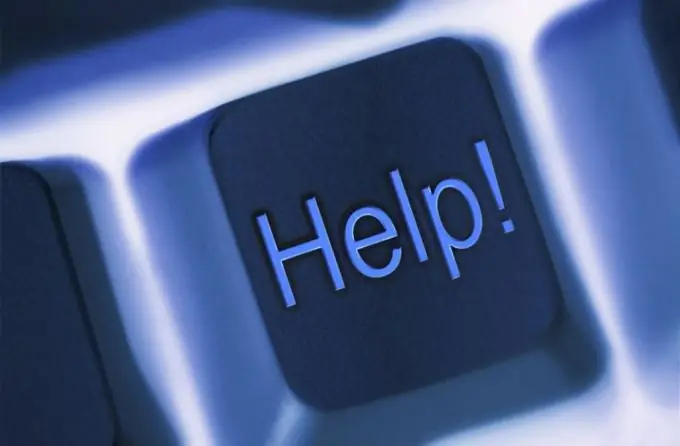
প্রয়োজনীয়
একটি ব্যক্তিগত কম্পিউটার পরিচালনার ক্ষেত্রে প্রাথমিক দক্ষতা।
নির্দেশনা
ধাপ 1
সর্বাধিক "পরিচিত" এবং আদিম উপায়:
- টাস্কবারকে কল করুন (স্বতন্ত্র সেটিংস সহ, টাস্কবারটি স্বয়ংক্রিয়ভাবে লুকানো থাকে, সুতরাং এটি প্রদর্শনের জন্য, আপনাকে অবশ্যই মাউস কার্সারটিকে সমস্ত উপায়ে নামিয়ে আনতে হবে);
- চলমান প্রোগ্রামগুলির তালিকায় আপনার প্রয়োজনীয় একটি সন্ধান করুন এবং মাউসের বাম বোতামটি দিয়ে এটিতে ক্লিক করুন;
- আপনি পছন্দসই প্রোগ্রামটিতে ডান ক্লিক করতে পারেন এবং প্রদর্শিত মেনুতে "পুনরুদ্ধার" বা "প্রসারিত" লাইনটি নির্বাচন করতে পারেন (অপারেটিং সিস্টেম এবং ফাইলের উপর নির্ভর করে)।
ধাপ ২
দ্বিতীয় পদ্ধতিটি দ্রুততম।
এটি প্রয়োগ করতে, কীবোর্ডের "Alt + ট্যাব" কী সংমিশ্রণটি টিপুন (নিয়মিত "Alt" কী ধরে রাখার পরে)। এর পরে, সমস্ত চলমান প্রোগ্রামগুলির একটি তালিকা সহ একটি উইন্ডো স্ক্রিনে উপস্থিত হবে। এটিতে, "আল্ট" আরও ধরে রাখা, তবে "ট্যাব" কী দিয়ে নির্বাচিত প্রোগ্রামটি পরিবর্তন করে, আপনাকে অবশ্যই পছন্দসই শর্টকাট বেছে নিতে হবে। নির্বাচিত প্রোগ্রামটি প্রকাশিত হবে।
ধাপ 3
তৃতীয় পদ্ধতি সম্পূর্ণ সুবিধাজনক নয়, তাই এটি খুব কমই ব্যবহৃত হয়।
এর বাস্তবায়নের জন্য এটি প্রয়োজনীয়:
- "টাস্ক ম্যানেজার" কল করুন। এটি টাস্কবারে ডান ক্লিক করে এবং "টাস্ক ম্যানেজার" লাইনটি নির্বাচন করে করা যেতে পারে। বিকল্পভাবে, আপনি কেবল "Ctrl + Alt + মুছুন" কীবোর্ড শর্টকাট টিপতে পারেন।
- "অ্যাপ্লিকেশনগুলি" ট্যাবে, চলমান প্রোগ্রামগুলির তালিকা থেকে প্রয়োজনীয় প্রোগ্রামটি নির্বাচন করুন এবং এটিতে ডান ক্লিক করুন।
- প্রদর্শিত মেনুতে, "প্রসারিত করুন" লাইনটি নির্বাচন করুন।






